Klausimas
Problema: kaip ištaisyti tinklo kredencialų įvedimo klaidą?
Sveiki. Negaliu pasiekti bendrai naudojamų tinklo išteklių, kompiuterių tame pačiame tinkle, nes nuolat susiduriame su dialogo langu Enter Network Credentials. Jis nuolat sako, kad mano kredencialai neteisingi – „Neteisingas vartotojo vardas arba slaptažodis“. Kiekvieną kartą įvedu savo informaciją teisingai. Ar galite pasakyti, ką galėčiau padaryti, kad tai išspręsčiau ir normaliai prisijungčiau prie tinklo?
Išspręstas atsakymas
Paprastai prieiti prie duomenų kituose tame pačiame tinkle esančiuose kompiuteriuose yra paprasta užduotis, nes reikia prisijungti prie namų grupės ir pasirinkti reikalingą kompiuterį. Deja, gavome skundų ir radome daugiau vartotojų[1] internete, turinčios problemų dėl „Windows“ saugos ir tam tikros „Enter Network Credentials“ klaidos, neleidžiančios jiems prisijungti prie kitų įrenginių.
Žmonėms, norintiems ištaisyti Enter Network Credentials klaidą, tai gali tapti galvos skausmu, nes iššokantis pranešimas pasirodo, kai vartotojai nori naudoti tam tikras kompiuteryje įdiegtas programas. Kartais žmogus neįsivaizduoja, kokių kredencialų ten reikia, arba kiekvieną kartą įvedus informaciją dialogo lange nurodoma, kad ji neteisinga.
Tai nėra esminė klaida ar dalykas, galintis sugadinti mašiną. Yra būdų, kaip išspręsti Įveskite tinklo kredencialus klaidą. Yra keletas panašių problemų, susijusių su šia klaida, kurios gali padėti jau ištaisyti klaidą. Sistemai reikalingi kredencialai yra „Microsoft“ paskyros prisijungimo vardas ir slaptažodis. Pabandykite juos įvesti ir pabandykite tai padaryti teisingai, kai įvyks klaida.
Be to, pranešimas gali būti rodomas bet kurioje vis dar palaikomoje „Windows“ versijoje.[2] Tačiau gali būti, kad „Windows 10“ tinklo kredencialų pranešimas bus rodomas neteisingai dėl saugos politikos arba klaidingų naujinimų.[3] Problema gali būti susijusi su vartotojo paskyra. Pabandykite sukurti naują ir prisijungti naudodami tuos kredencialus. 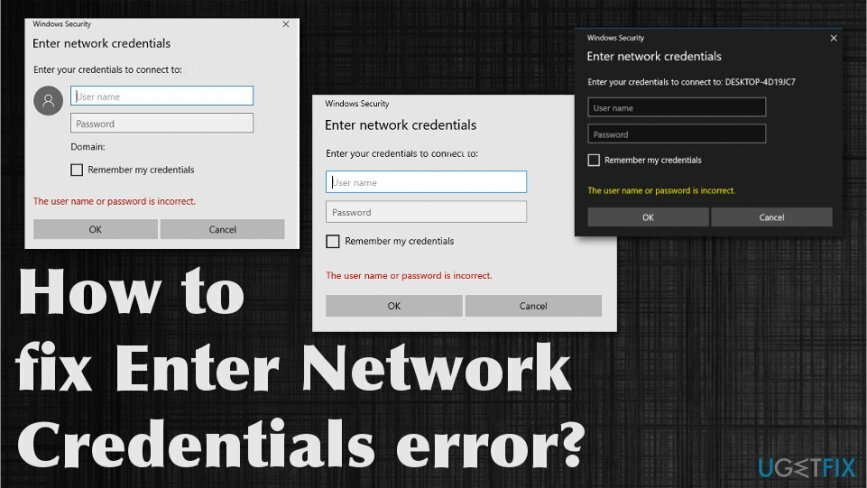
Kaip ištaisyti Įveskite tinklo kredencialus klaidą
Norėdami taisyti sugadintą sistemą, turite įsigyti licencijuotą versiją Reimage Reimage.
Yra keletas procesų, kurie gali būti susiję su klaida Enter Network Credentials, todėl pirmieji sprendimai gali būti patikrinti, ar sistemoje nėra pakeistų failų ar pažeistų programų naudojant Reimage„Mac“ skalbimo mašina X9 ir patikrinti saugos politiką, išjungti tam tikras paslaugas ir prieigos aplankus arba paskyros nustatymus. Kai kurie bendrinimo nustatymai gali būti neįjungti, todėl prieš keisdami rankiniu būdu patikrinkite viską. Tada pabandykite atlikti toliau nurodytus veiksmus, kad išspręstumėte tinklo kredencialų įvedimo klaidą arba problemą. Prieš atsijungdami išbandykite bent kelis būdus.
Pakeiskite išplėstinio bendrinimo nustatymus
Norėdami taisyti sugadintą sistemą, turite įsigyti licencijuotą versiją Reimage Reimage.
- Tipas Tinklo ir dalinimosi centras paieškoje norėdami rasti nustatymus.
- Pasirinkite Pakeiskite išplėstinius bendrinimo nustatymus iš kairės ir slinkite žemyn, kad rastumėte a Privatus skyrius ir pakeisti parinktis.

- Raskite Namų grupė ryšius, kad pamatytumėte, ką įgalinote ir Leisti „Windows“ valdyti namų grupęjungtys.
- Pereiti prie Visi tinklai ir rasti Slaptažodžiu apsaugotas Sharing iš meniu. Būtinai Išjunkite slaptažodžiu apsaugotą bendrinimą. Spustelėkite Išsaugoti pakeitimus kad būtų galima atlikti visus pakeitimus.
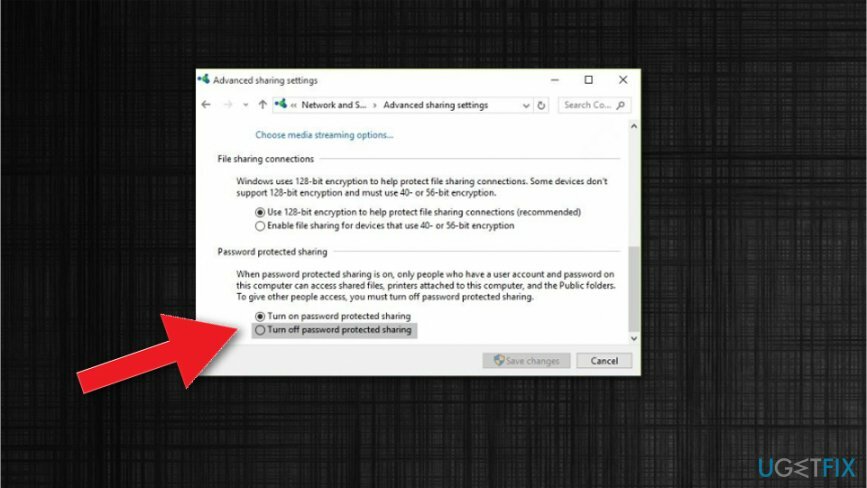
Patikrinkite savo IP adresus
Norėdami taisyti sugadintą sistemą, turite įsigyti licencijuotą versiją Reimage Reimage.
- Raskite į Tinklo jungtys.
- Spustelėkite dešinįjį pelės mygtuką tinkle ir pasirinkite Savybės.
- Paryškinti Interneto protokolo 4 versija ir pasirinkite Savybės.
- Įsitikinti, kad Gaukite IP adresą automatiškai ir Gaukite DNS serverio adresą automatiškai abu yra pasirinkti.
- Spustelėkite Gerai norėdami išsaugoti pakeitimus.
Pakeiskite kredencialų tvarkytuvės nustatymus, kad ištaisytumėte tinklo kredencialų įvedimo klaidą
Norėdami taisyti sugadintą sistemą, turite įsigyti licencijuotą versiją Reimage Reimage.
- Ieškokite a Kreditų valdytojas.
- Pažymėkite „Windows“ kredencialus ir spustelėkite Pridėkite „Windows“ kredencialą.
- Įveskite adresą, vartotojo vardą, slaptažodį, susijusį su kompiuteriu.
- Pataikė GERAI.
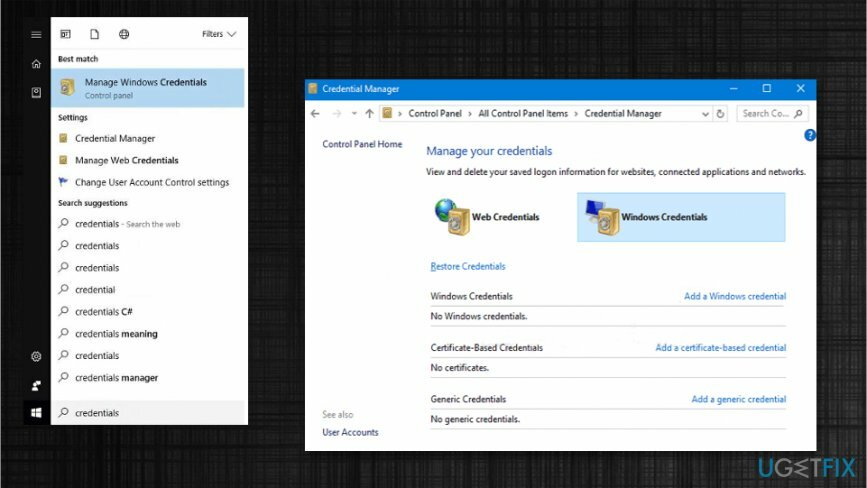
Pakeiskite saugos politiką, kad ištaisytumėte tinklo kredencialų įvedimo klaidą
Norėdami taisyti sugadintą sistemą, turite įsigyti licencijuotą versiją Reimage Reimage.
- Atidaryk Bėk langas ir tipas secpol.msc ten.
- Kairiajame skydelyje į Vietinė apsauga pasirinkti langą Vietos politika ir tada Saugos parinktys.
- Dukart spustelėkite Paskyros: apribokite vietinės paskyros tuščių slaptažodžių naudojimą tik prisijungiant prie pulto.
-
Išjungti variantas ir Taikyti pokyčius.
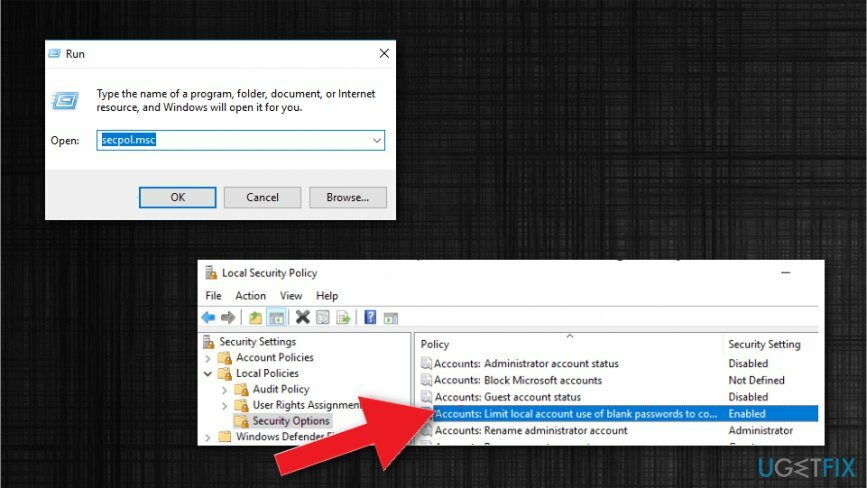
Automatiškai ištaisykite klaidas
ugetfix.com komanda stengiasi padaryti viską, kad padėtų vartotojams rasti geriausius sprendimus, kaip pašalinti klaidas. Jei nenorite kovoti su rankinio taisymo būdais, naudokite automatinę programinę įrangą. Visi rekomenduojami produktai buvo išbandyti ir patvirtinti mūsų profesionalų. Įrankiai, kuriuos galite naudoti klaidą ištaisyti, išvardyti toliau:
Pasiūlyti
daryk tai dabar!
Atsisiųskite „Fix“.Laimė
Garantija
daryk tai dabar!
Atsisiųskite „Fix“.Laimė
Garantija
Jei nepavyko ištaisyti klaidos naudojant Reimage, kreipkitės pagalbos į mūsų palaikymo komandą. Praneškite mums visą informaciją, kurią, jūsų manymu, turėtume žinoti apie jūsų problemą.
Šiame patentuotame taisymo procese naudojama 25 milijonų komponentų duomenų bazė, kuri gali pakeisti bet kokį pažeistą ar trūkstamą failą vartotojo kompiuteryje.
Norėdami taisyti sugadintą sistemą, turite įsigyti licencijuotą versiją Reimage kenkėjiškų programų pašalinimo įrankis.

Neleiskite svetainėms, IPT ir kitoms šalims jūsų sekti
Norėdami likti visiškai anonimiški ir užkirsti kelią IPT ir valdžia nuo šnipinėjimo ant jūsų, turėtumėte įdarbinti Privati interneto prieiga VPN. Tai leis jums prisijungti prie interneto, būdami visiškai anonimiški, šifruodami visą informaciją, užkirs kelią stebėjimo priemonėms, skelbimams ir kenkėjiškam turiniui. Svarbiausia, kad sustabdysite neteisėtą sekimo veiklą, kurią NSA ir kitos vyriausybinės institucijos vykdo už jūsų nugaros.
Greitai atkurkite prarastus failus
Bet kuriuo metu naudojantis kompiuteriu gali nutikti nenumatytų aplinkybių: jis gali išsijungti dėl elektros energijos tiekimo nutraukimo, a Gali atsirasti mėlynas mirties ekranas (BSoD) arba atsitiktiniai „Windows“ naujinimai gali atsirasti kompiuteryje, kai išvykote keliems minučių. Dėl to gali būti prarasti mokykliniai darbai, svarbūs dokumentai ir kiti duomenys. Į atsigauti prarastus failus galite naudoti Data Recovery Pro – ji ieško failų, kurie vis dar yra standžiajame diske, kopijų ir greitai jas nuskaito.
Skaityti kitomis kalbomis
• Français
• Deutsch
• Polski